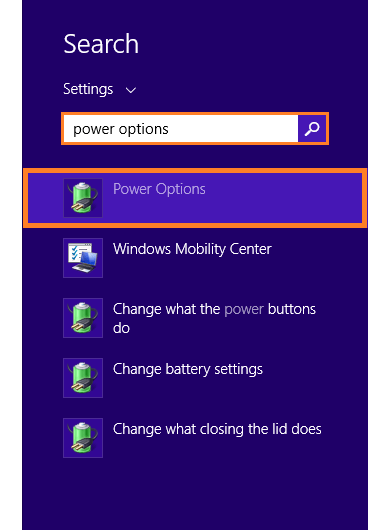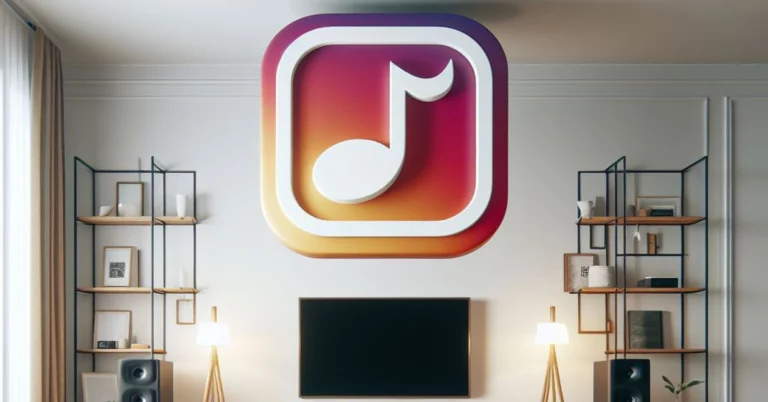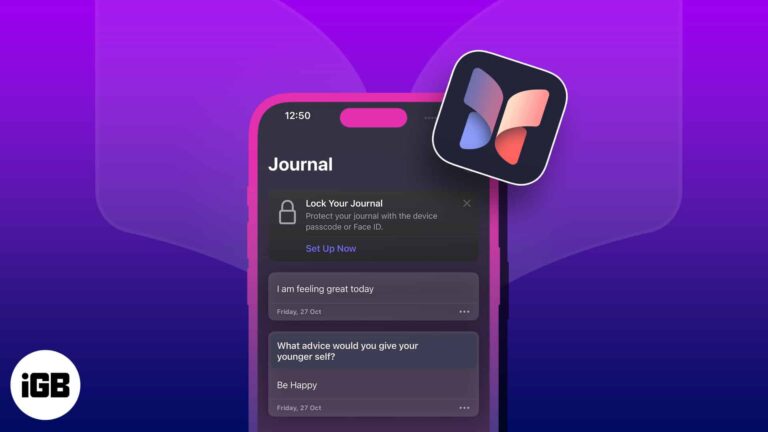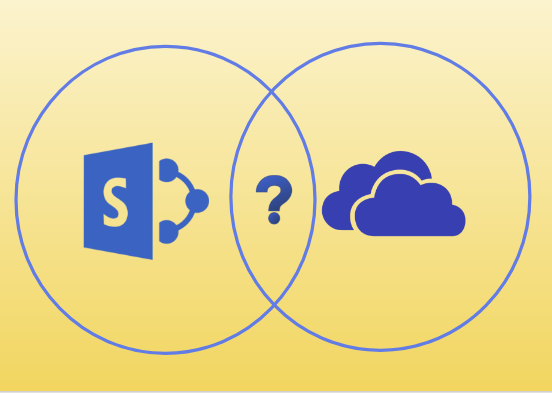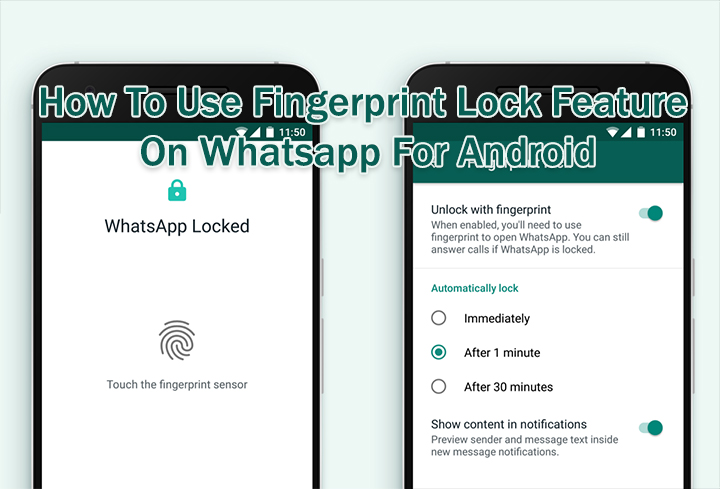Как активировать спящий режим Windows 8.1
Вопрос читателя:
«Привет, Уолли, я не могу найти вариант сна в Windows 8.1. Где активировать спящий режим в Windows 8.1?”- Пол Й., Новая Зеландия
Ответ Уолли: Это распространенная жалоба от людей, которые обновляются до Windows 8.1 с Windows 7 и других операционных систем Windows. Они не могут перевести свой компьютер (обычно ноутбук) в спящий режим.
Драйверы и утилиты
Большинство людей привыкли использовать функцию сна на клавиатуре своего ноутбука, чтобы перевести компьютер в спящий режим. Если вы обновили свой ноутбук до Windows 8.1 и функция сна перестала работать, вам следует проверить веб-сайт производителя вашего ноутбука, чтобы найти версию служебного программного обеспечения или драйвера их ноутбука для Windows 8.
После установки это должно позволить вам использовать функцию сна. Вы также можете установить служебное программное обеспечение для поиска, загрузки и установить драйвер для вас.
Проверьте параметры питания
Первое, где вы должны искать настройку сна, – это Варианты питания:
- Нажмите Клавиша Windows + W открыть Настройки Поиск
- Введите параметры питания> выберите Варианты питания из списка

- Нажмите Изменить настройки плана

- Нажмите Изменить дополнительные параметры питания

- Щелкните значок + подписать рядом с Кнопки включения и крышка, здесь вы можете изменить настройки на Спать для любого действия, которое вы хотите.

Устранение неполадок в спящем режиме Windows 8.1
- Нажмите Клавиша Windows + X > Щелкните Командная строка (администратор)
- Тип powercfg.exe / энергия > пресса Войти
- Теперь перейдите в папку Windows на вашем компьютере и откройте System32 папка.
- открыто энергетический отчет используя веб-браузер, чтобы просмотреть отчет. Здесь вы можете найти причину проблемы со сном.
Какие компоненты выводят компьютер из спящего режима?
- Нажмите Клавиша Windows + X > Щелкните Командная строка (администратор)
- Тип powercfg.exe / запросы > пресса Войти
Какие устройства будят компьютер?
- Нажмите Клавиша Windows + X > Щелкните Командная строка (администратор)
- Тип powercfg.exe / devicequery wake_armed > пресса Войти
Как отключить устройства, которые будят компьютер?
- Нажмите Клавиша Windows + X > Щелкните Диспетчер устройств
- Щелкните правой кнопкой мыши устройство, которое будило компьютер> щелкните Свойства
- Нажмите Управление энергопотреблением вкладка> снимите флажок Разрешить этому устройству выводить компьютер из спящего режима
Надеюсь, это помогло решить ваши проблемы с режимом сна в Windows 8.1.
Удачных вычислений! ![]()
.
Источник